Percorso utensile finitura 3D
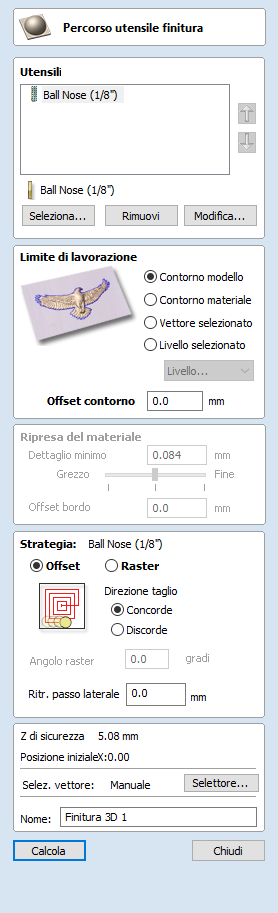
La finitura consente di eseguire la passata finale sulla parte 3D terminata.
Nella maggior parte dei tagli di finitura 3D ci si avvale di una fresa a candela con taglierino sferico e un passo laterale relativamente piccolo (in genere 8-12% del diametro dell’utensile). Le variazioni su questo tipo di utensile, come un taglierino sferico rastremato andranno bene lo stesso e potrebbero offrire più resistenza con utensili di dimensioni più piccole. Le dimensioni dell’utensile dipenderanno dalle dimensioni della parte e dai dettagli all’interno della parte 3D. Usare la funzione di anteprima per verificare la qualità e il dettaglio della finitura; se essi non sono impostati su uno standard sufficientemente alto, il lavoro potrebbe necessitare di utensili più piccoli o di un passo laterale ridotto. Il taglio 3D è sempre un compromesso tra il tempo e la qualità e un equilibrio ottimale di dimensioni dell’utensile, qualità di finitura e tempi di esecuzione dei tagli. Le scelte fatte dipenderanno sempre dalle preferenze personali o dalle specifiche del lavoro.
Nota
Il percorso utensile Finitura è sempre una passata singola e non si avvale della profondità di passata dell’utensile. Si prega di accertarsi che il sovrametallo di lavorazione del percorso utensile sgrossatura sia impostato in modo appropriato per l’utensile usato nella finitura, al fine di evitare danni alla punta.
 Selezione utensile (utensili multipli)
Selezione utensile (utensili multipli)
È possibile selezionare un numero qualsiasi di utensili che si desidera utilizzare per creare questo percorso utensile. Quando si selezionano diversi utensili, il primo rimuove quanto più materiale possibile, mentre quelli successivi in elenco rimuovono quanto più materiale possibile dalle zone in precedenza non lavorate. Se si selezionano diversi utensili, l’ordine degli utensili nell'elenco deve corrispondere a quello della loro esecuzione nella macchina.
Nota
A volte, sarà lasciato del sovrametallo da rimuovere a opera dell’utensile finale.
Facendo clic sul pulsante è visualizzato il Database utensili in cui è possibile selezionare l’utensile di svuotatura desiderato e aggiungerlo all’elenco.
Facendo clic sul pulsante si rimuoverà l’utensile selezionato dall’elenco.
Facendo clic sul pulsante è visualizzato il modulo Modifica utensile, in cui è possibile modificare i parametri di taglio dell’utensile selezionato senza modificare le informazioni principali presenti nel database.
Facendo clic sui pulsanti freccia su e giù si sposterà l’utensile selezionato in alto e in basso nell’elenco.
 Limite di lavorazione
Limite di lavorazione
Il limite di lavorazione è l’area in cui svolgiamo la sgrossatura. Sono disponibili diverse opzioni:
Contorno modello Si utilizzano i limiti combinati di tutti i componenti del lavoro. Si tratta dell’area del modello composito contenente componenti. N.B. Non si tratta del bordo dei modelli selezionati.
Contorno materiale Si usa il contorno dell’intero blocco di materiale.
Vettore/i selezionato/i Si utilizzano i vettori selezionati quale limite di lavorazione.
Livello selezionato I contorni combinati di tutti i componenti presenti sul livello specificato. Si tratta di una funzione simile a Contorno modello, ma è specifica per il livello indicato.
 Offset bordo
Offset bordo
Se si lavora un oggetto sollevato, spesso l’utensile non lavorerà appieno il bordo. Questo campo consente di specificare un offset per il bordo di lavorazione selezionato, al fine di aumentarne le dimensioni e consentire all’utente di andare oltre il bordo effettivo, se necessario.
 Strategia di lavorazione della zona
Strategia di lavorazione della zona
Sono disponibili due opzioni sul tipo di pattern di riempimento che sarà usato lavorare la zona con il percorso utensile: Offset e Raster.
 Offset
Offset

La scelta tra il taglio Concorde o Discorde dipenderà in larga parte dal materiale lavorato e dalle opzioni sugli utensili. Per informazioni dettagliate su cosa è più appropriato per la propria applicazione, contattare i fornitori degli utensili.
 Raster
Raster

Consente di calcolare un pattern raster proiettato sulla superficie 3D e lavorato all’interno del/i vettore/i selezionato/i, che controllano l’angolo raster compreso tra 0° e 90°. 0° produrrà un pattern principalmente parallelo all’asse X, mentre 90° è principalmente parallelo all’asse Y.
 Ritrazione passo laterale
Ritrazione passo laterale
È possibile applicare il valore di ritrazione passo laterale alla strategia di lavorazione dell’offset. Se il valore inserito è maggiore di 0, l’utensile si solleverà dalla superficie del modello composito secondo tale quantità mentre passa da un contorno di offset all’altro. A seconda del materiale e degli utensili usati, l’aggiunta di un piccolo sollevamento eliminerà i segni dell’utensile perpendicolari tra i contorni del percorso utensile, migliorando così potenzialmente la superficie finita.
Nota:
Se il valore di ritrazione passo laterale inserito non è sufficientemente grande da consentire alla macchina di sollevare l’utensile oltre l’altezza di cresta precedente, sarà visualizzato un avviso, il quale intende semplicemente informare l’utente che con un valore di ritrazione passo laterale di quelle dimensioni non si elimineranno i segni dell’utensile perpendicolari.
 Ripresa del materiale residuo
Ripresa del materiale residuo
La ripresa del materiale residuo è una tecnica che si avvale di diversi utensili per cercare di ottimizzare i tempi di lavorazione, la rimozione di materiale e la durata dell’utensile. È possibile selezionare una serie di utensili, di cui ognuno rimuove il materiale residuo che l’utensile precedente non è stato in grado di lavorare. Se si selezionano diversi utensili, sarà usata la ripresa del materiale residuo.
 Dettaglio minimo
Dettaglio minimo
Il valore sul dettaglio minimo e il cursore corrispondente controllano quanto debba essere piccola un’area non lavorata per essere ignorata da questo particolare utensile nel percorso utensile. Il risultato della lavorazione di finitura con un utensile lascerà sempre delle aree del modello non pienamente lavorate. Spesso le aree non lavorate sono così piccole che non è auspicabile disporre di un utensile più piccolo per cercare di lavorarle. Ad esempio, è poco probabile che si vorrebbe che un utensile più piccolo cerchi di rimuovere le creste non lavorate di un percorso utensile tagliato in precedenza.
L’impostazione di un dettaglio minimo sarà probabilmente un compromesso tra l’ottenere un dettaglio maggiore rispetto al ridurre il tempo di lavorazione.
 Offset bordo
Offset bordo
Il valore dell’offset bordo è il valore di compensazione di ogni area non lavorata. Un valore esiguo dell’offset bordo farà sì che l’utensile lavori molte delle aree più piccole. Un valore più alto farà sì che l’utensile lavori un numero ridotto di aree, ma più estese.
 Proprietà Posizione e Selezione
Proprietà Posizione e Selezione
 Z di sicurezza
Z di sicurezza
L’altezza sopra il lavoro in cui è sicuro spostare il taglierino alla velocità di avanzamento rapida/max. È possibile modificare tale dimensione aprendo il modulo Impostazione materiale.
 Posizione iniziale
Posizione iniziale
Posizione dalla quale e verso la quale l’utensile si dirigerà prima e dopo la lavorazione. È possibile modificare tale dimensione aprendo il modulo Impostazione materiale.
 Selezione vettore
Selezione vettore
Quest’area della pagina sul percorso utensile consente di selezionare automaticamente i vettori da lavorare per mezzo delle loro proprietà o della loro posizione. Rappresenta anche il metodo con cui è possibile creare Modelli di percorsi utensili, così da poter usare nuovamente le impostazioni sui percorsi in progetti simili in futuro. Per ulteriori informazioni, vedere le sezioni Selettore vettore e Modelli percorsi utensili avanzati.
 Name
Name
The name of the toolpath can be entered or the default name can be used.